Debian Wheezy (instalacja)
Materiały edukacyjne z informatyki
Debian to jedna z najstarszych dystrybucji Linuksa, na której bazuje cała gama innych, w tym Ubuntu. Debiana cechuje przede wszystkim stabilność, dlatego warto go zastosować, kiedy nie mamy zbyt dużo czasu na aktualizacje. Do instalacji aktualnej stabilnej wersji 7.0 o nazwie Wheezy potrzebny nam będzie obraz 1. płyty instalacyjnej, który pobieramy w formacie iso. Następnie przygotowujemy nośnik instalacyjny (CD lub USB) i uruchamiamy z niego komputer. Powita nas następujący ekran:
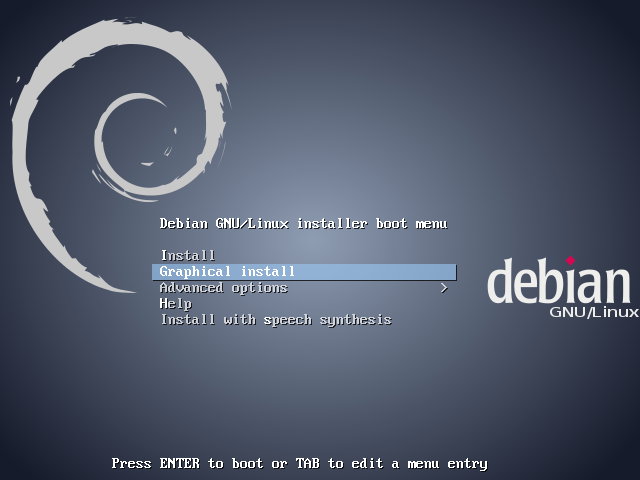
Wybieramy instalację w trybie graficznym. Na następnych ekranach lokalizujemy system, czyli wybieramy język (Polski – wystarczy wcisnąć kolejno "po"+Enter), lokalizację (Polska) i układ klawiatury (polski). Następnie wprowadzamy nazwę komputera i ewentualnie domenę (np. home.net):
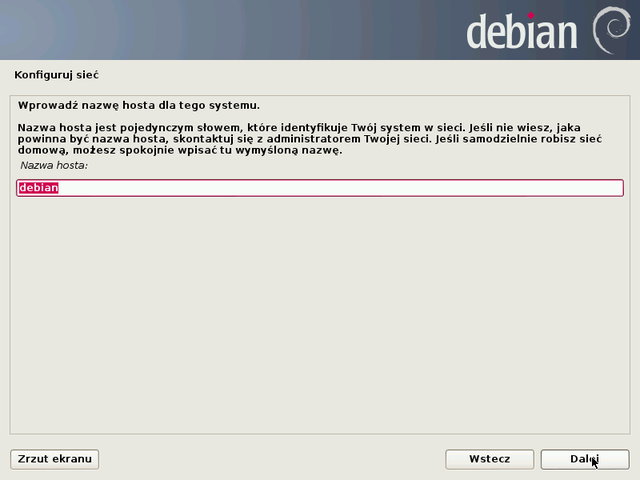
Dalej wpisujemy dwukrotnie hasło administratora, czyli użytkownika root, a następnie podajemy pełną nazwę i nazwę (login) zwykłego użytkownika (zazwyczaj takie same) oraz hasło:
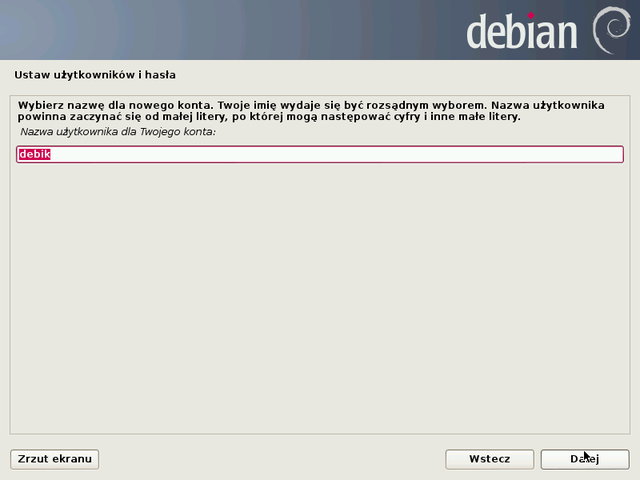
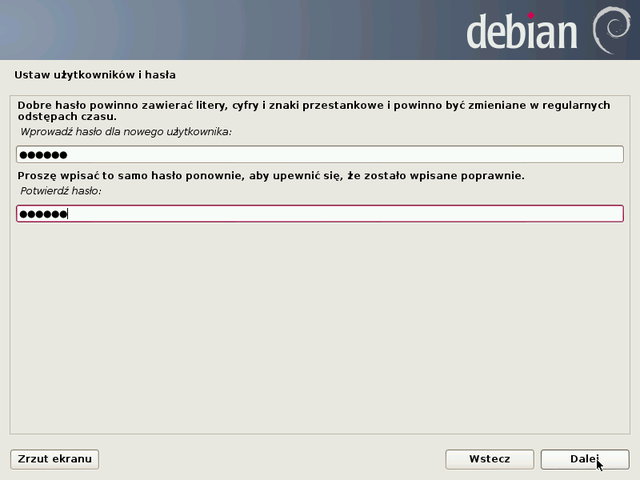
Po załadowaniu odpowiednich modułów rozpoczyna się najtrudniejszy etap instalacji, czyli partycjonowanie. Jeżeli Debian ma być jedynym systemem na dysku, wybieramy "Przewodnik - cały dysk", a następnie opcję z osobną partycją na katalog /home. Jeżeli jednak na dysku mamy już jakiś system, wskazujemy "Ręcznie", po czym widzimy dotychczasowy rozkład partycji na dysku:
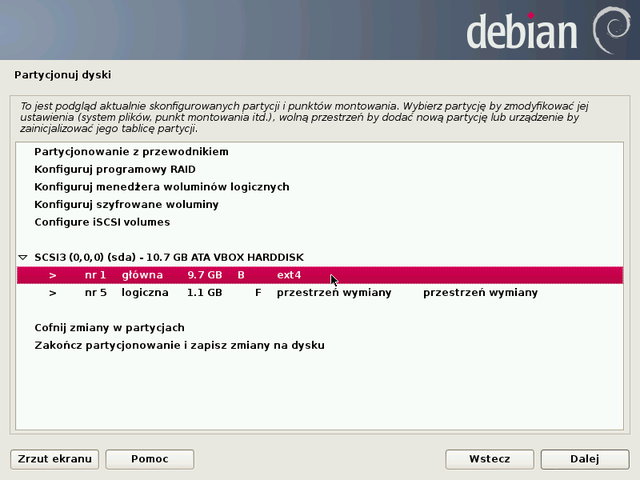
Po podświetleniu istniejącej partycji i naciśnięciu Enter możemy określić system plików i punkt montowania np. głównego systemu plików. Można też partycję usunąć i utworzyć nową. Tak czy inaczej pamiętajmy, że Linux wymaga co najmniej jednej partycji systemowej i jednej partycji wymiany. Nie muszą to być partycje podstawowe, mogą też być logiczne (por. zrzut wyrzej).
Po potwierdzeniu zmian w układzie partycji rozpocznie się instalacaja:
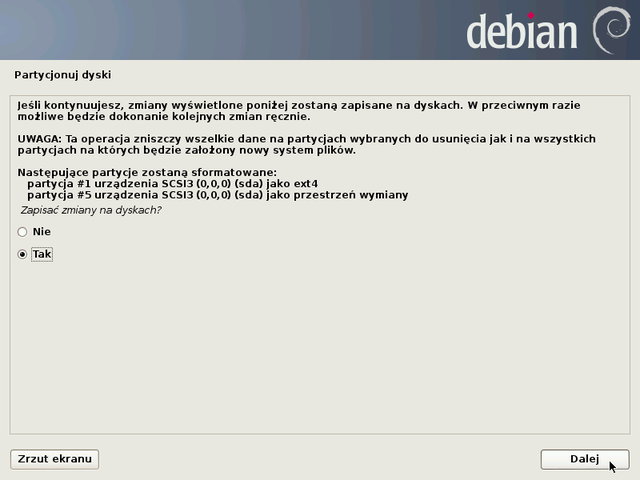
Po zainstalowaniu podstawowych pakietów system zaproponuje przeskanowanie dodtakowych płyt instalacyjnych, z czego rezygnujemy (Nie), po czym konfigurujemy główne repozytorium pakietów, wybierając w kolejnych oknach: "Polska", "ftp.pl.debian.org", "", "Tak". Udziału w systemie "pupularity" odmawiamy, natomiast na ekranie "Wyboru oprogramowania" zaznaczamy tylko te pozycje, z których rzeczywiście będziemy korzystać:
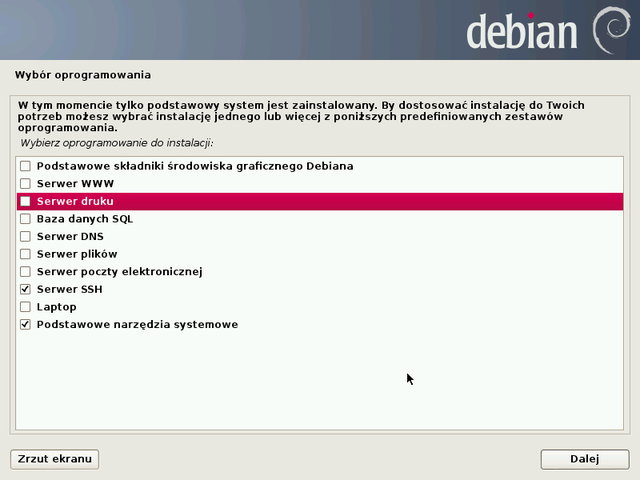
Uwaga: pozostawienie zaznaczonej opcji "Podstawowe składniki środowiska graficznego Debiana" spowoduje zainstalowanie domyślnie środowiska Gnome 3.4, co – jeżeli zależy nam na wydajności – nie jest konieczne. Proponujemy odznaczyć tę opcję i później doinstalować XFCE4 (zobacz niżej). Serwer druku zaznaczamy tylko wtedy, jeżeli do komputera mamy podłączoną drukarkę. Instalacja chwilę potrwa, po czym przechodzimy do ostatniego etapu, czyli zinstalowania bootmenedżera GRUB w głównym rekordzie rozruchowym (zalecane). Zgadzamy się i po chwili kończymy instalację:
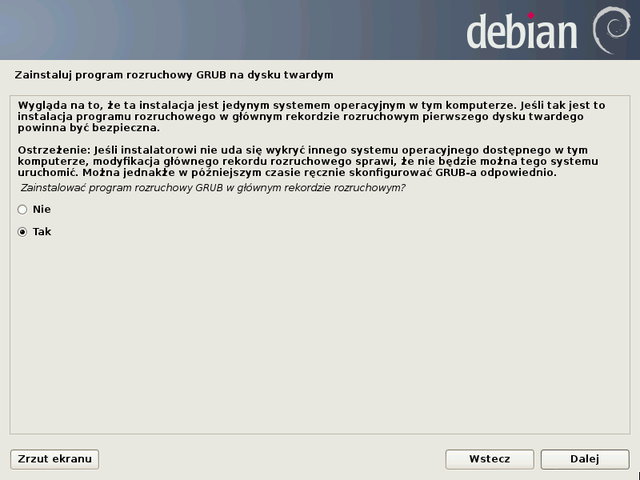
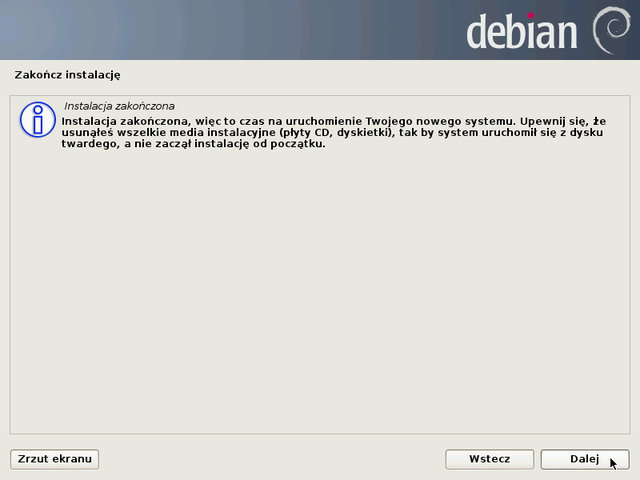
Po restarcie powinniśmy zobaczyć menu startowe GRUB-a. Jeżeli odznaczyliśmy opcję instalacji podstawowych składników graficznych, po uruchomieniu się systemu znajdziemy się w trybie znakowym konsoli.
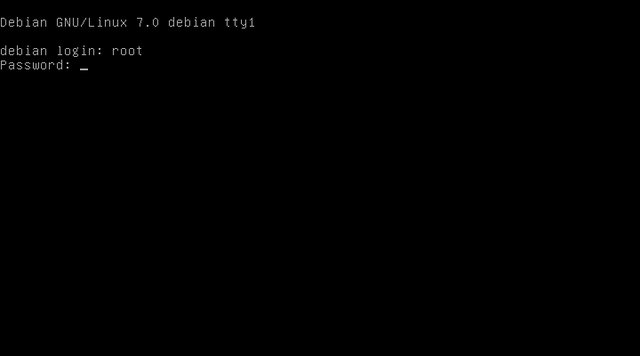
Logujemy się na konto roota i rozpoczynamy konfigurację, tj. doinstalowanie środowiska graficznego i wybranych programów użytkowych.
Zobacz
- Instalacja Debiana – galeria
- Konfiguracja i zarządzanie Debianem
- (L)(X)ubuntu 16.04 (LTS) – instalacja
- Debian 8 Jessie – instalacja
- Debian 8 Jessie – konfiguracja i zarządzanie
- Linux w szkole
- Ubuntu Server 12.04 LTS
- Porteus – przenośny Linux
- Debian Wheezy (instalacja)
- Debian 7 Wheezy – konfiguracja i zarządzanie
- Konfiguracja XFCE
- Debian Wheezy i LibreOffice
- Bridge Linux – instalacja
- Rozruchowy klucz USB z dystrybucją SRU
- CrunchBang (instalacja)
- Snowlinux (instalacja)
- Archlinux – aktualizacja systemu
- Archlinux – konfiguracja i zarządzanie
- Szkoła z klasą – Kodeks 2.0